Eine Video-DVD mit Mac Bordmitteln vervielfältigen – DVD kopieren und brennen
Funktioniert auch mit macOS Sierra! Habe es selbst getest!
Beim letzten Online Coaching wollte Bernd wissen, wie er eine DVD mit selbsterstelltem Videos auf seinem Mac vervielfältigen kann.
Mit dem Festplatten Dienstprogramm geht das ganz einfach.
Mein YouTube Video zeigt Ihnen Schritt für Schritt, wie Sie mit dem Mac von einer DVD beliebig viele Kopien brennen.
Hier eine Schritt-für-Schritt Anleitung:
1) Die DVD, die vervielfältigt werden soll, einlegen.
2) Ein Image als DVD/CD-Master erstellen: Dazu das Festplatten Dienstprogramm öffnen, die DVD in der Seitenleiste mit Linksklick auswählen, davon ein neues Image anlegen. Das Image als DVD/CD-Master abspeichern “.cdr“.
3) Einen Brennordner erstellen: Im Finder mit Linksklick unter Ablage „Neuer Brennordner“ wählen, mit Return Taste den Brennordner umbenennen. Mein Tipp: Wählen Sie den Namen so, wie die DVD später in der Seitenleiste angezeigt werden soll.
4) Die DVD brennen: Die beiden Ordner AUDIO_TS und VIDEO_TS auswählen und in den Brennordner kopieren. „Brennen“ starten und die DVD einlegen. Den Namen der DVD kontrollieren und gegebenenfalls ändern, brennen bestätigen.
Hoffentlich hat es geklappt!
Nach dem Motto „Vertrauen ist gut, Kontrolle ist besser“ und zur Qualitätssicherung empfehle ich eine Endkontrolle.
5) Kontrolle: Das Programm DVD-Player öffnen, „Ablage“, „DVD-Medien öffnen“, falls die DVD nicht automatisch ausgewählt wird die DVD in der Seitenleiste unter Geräte mit Linksklick auswählen, „Auswählen“ mit Return bestätigen. Mit Hilfe der Steuerungstasten navigieren.
Ich freue mich über Likes auf Facebook und/oder Teilen dieses Beitrags.
Alles macobello – Mit Mac Bordmitteln eine DVD kopieren und brennen
Nachtrag: So testen Sie die cdr Datei


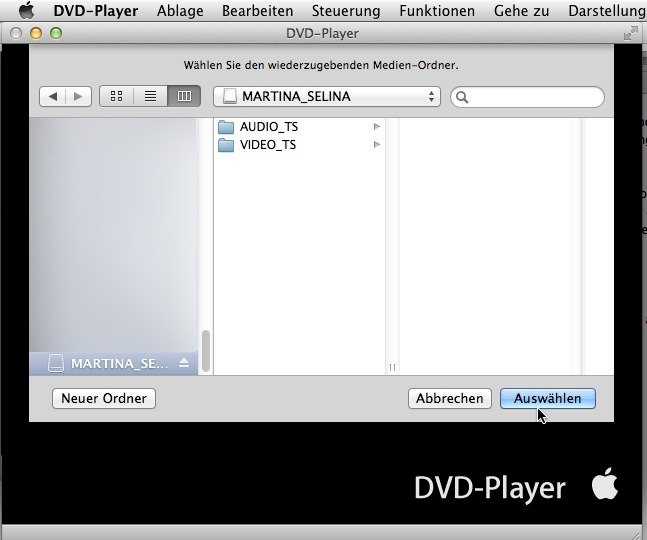
Hallo eine Frage an Dich, Ulrike:
wenn ich so eine DVD-ROM kopiere, entsteht bei dieser Vorgehensweise auch wieder eine DVD-ROM oder ist das dann eine Daten-DVD mit Kopien der Ordner vom Original? LG Olli
Hallo Olli, bei dieser Vorgehensweise entsteht eine 1:1 Kopie der Original DVD. Allerdings klappt das nur mit DVD’s die nicht kopiergeschützt sind. Viel Erfolg & beste Grüße aus Brandenburg! Ulrike John
Liebe Ulrike,
danke für die Anleitung, habe ich alles genauso gemacht. Leider entsteht bei mir beim Erstellen vom *.cdr nur der Video-Ordner. Jetzt habe ich zwar eine DVD, die echt schön ist, aber leider ohne Audiospur. Weißt du Rat?
Vielen Dank und beste Grüße, Julie
Liebe Julie, kommt denn der Ton überhaupt mit?
Probier doch mal aus, ob das cdr überhaupt den Ton enthält.
Wenn du auf cdr klickst, dann erscheint diese in der Seitenleiste unter Geräte.
Öffne den DVD Player und wähle diesen Ordner aus der Seitenleiste für die Wiedergabe aus, anschließend auf Play drücken. Hört man nun die Audio-Spur?
Auf welchem Betriebssystem arbeitest du?
Viele Grüße, Ulrike
Liebe Ulrike,
nein – die Audio-Spur ist auf dem *.cdr gar nicht dabei. (Das Ausgangsvideo ist aber in Ordnung.) Ich arbeite auf Mac OS X Version 10.7.5.
Viele Grüße, Julie
Liebe Julie, habe es gerade nochmals mit einer selbsterstellten DVD probiert – hat funktioniert. Ist deine Ausgangsdvd vielleicht mit einem Kopierschutz versehen? Viele Grüße Ulrike
Nein, definitiv nicht.
Die Methode funktioniert so leider nicht. Das Brennen der beiden Ordner AUDIO_TS und VIDEO_TS über den Brennordner erzeugt kein Ergebnis, das mit einem DVD-Player abgespielt werden kann. Was hingegen funktioniert, ist, die eingelesene *.cdr-Datei im Festplattendienstprogramm auszuwählen und dort die Aktion „Brennen“ zu verwenden.
Hallo Jay, vielen Dank für deinen Kommentar. Ich habe die Schritte heute nochmals überprüft. Auf meiner Konfiguration (10.8.4) funktioniert die beschriebene Vorgehensweise. Deine Version, die *.cdr zu brennen habe ich ebenfalls getestet, diese DVD lässt sich zum Beispiel nicht auf dem Windows Mediaplayer abspielen, die andere DVD mit den Audio/Video TS Ordnern hingegen läuft darauf. Beste Grüße aus Erlangen, Ulrike